Windows 10にはバッテリーセーバー機能が搭載されています有効にすると、特にバックグラウンドアプリのアクティビティが減少します。この機能は、SurfaceタブレットとWindows 10ラップトップの両方を対象としており、バッテリーの充電を節約できます。バッテリーの充電が一定の割合まで低下すると、自動的にオンになるように設定できます。バッテリーセーバーモードは、デフォルトでアプリのすべてのバックグラウンドアクティビティを無効にしますが、例外を追加できます。例外を追加する場合、バックグラウンドでの実行を許可する前に、アプリが消費するバッテリーの量を知ることをお勧めします。 Windows 10には、アプリごとにバッテリー使用量を確認するためのツールが組み込まれています。ここにあります。
設定アプリを開きます。 [設定]の[システム]グループに移動し、[バッテリーセーバー]タブを選択します。ここには2つのセクションがあります。バッテリーの充電量と残り時間を示す概要と、機能をカスタマイズして充電制限を設定して有効にするバッテリーセーバー。
[概要]セクションには、[バッテリーの使用]というオプションがあります。クリックして。

ここで、バッテリーの残量を確認できますシステムのディスプレイ、つまり画面、システム自体、Wi-Fiによって消費されます。この下には、使用したすべてのアプリとそれらが消費するバッテリーのリストがあります。この情報を使用して、バックグラウンドでの実行を許可するアプリを決定します。
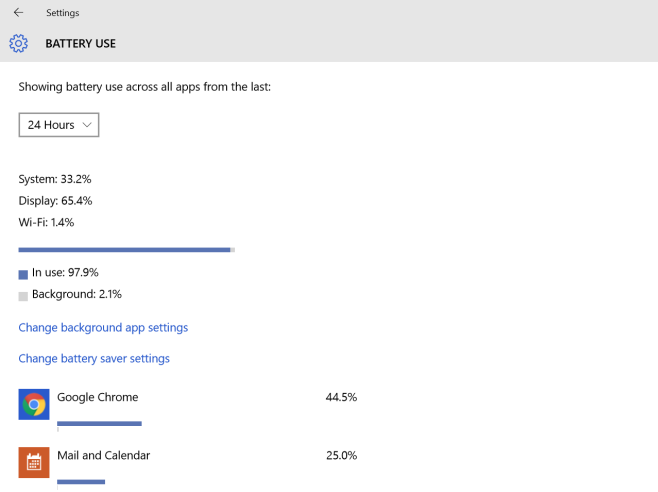
あなたが取る必要がある他の2つの統計考慮されるのは、「使用中」と「背景」の割合です。彼らは、バッテリーの総消費量のうち、バックグラウンドで実行中のアプリがどれだけ使用したか、そしてあなたが積極的に使用していたアプリがどれだけ使用したかを教えてくれます。バックグラウンドの使用が少ない場合、バッテリーセーバーモードで重要なアプリをバックグラウンドで実行できないようにすることはほとんど意味がありません。













コメント